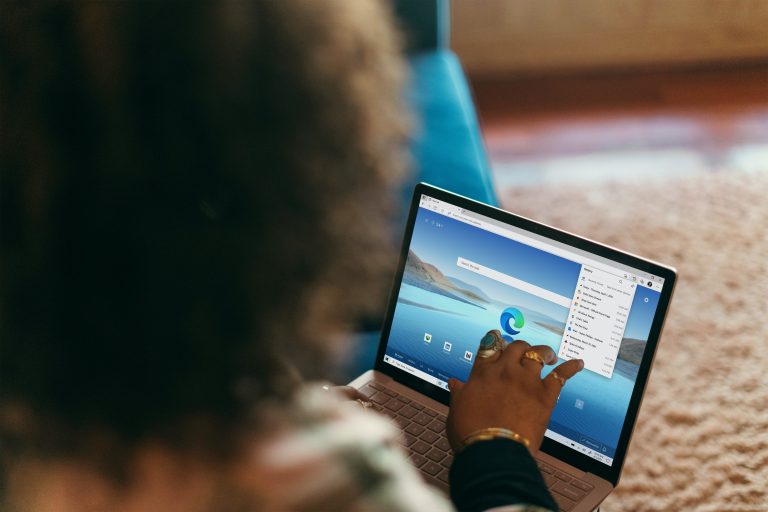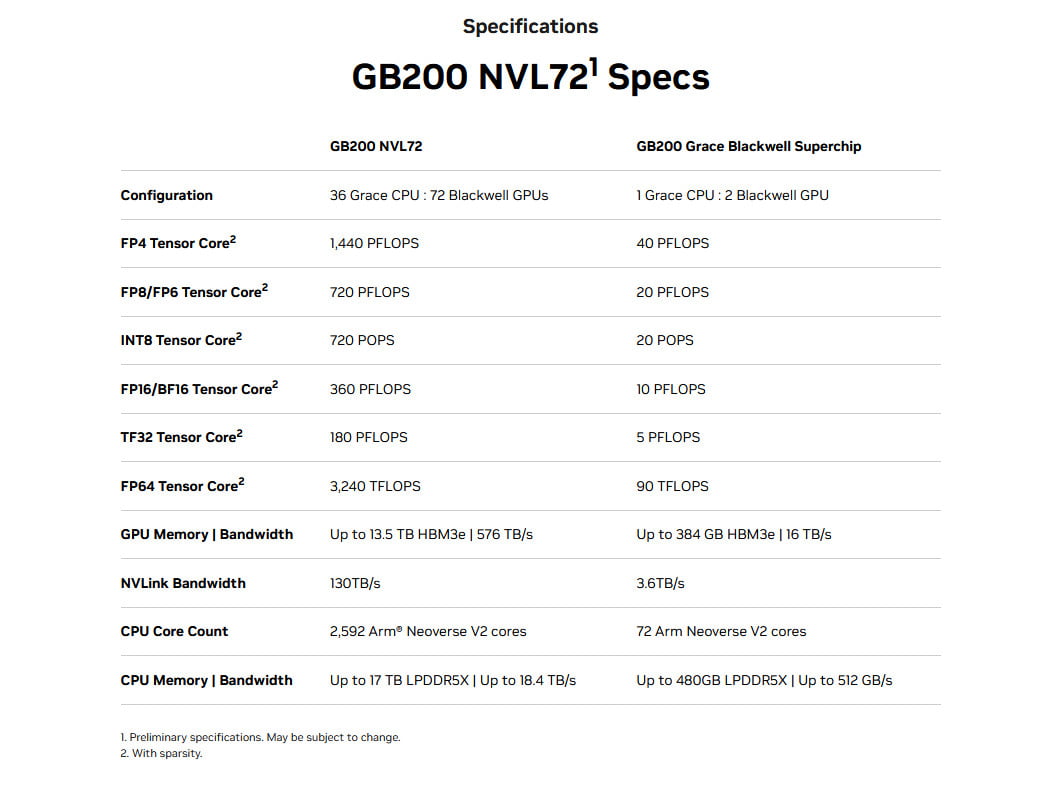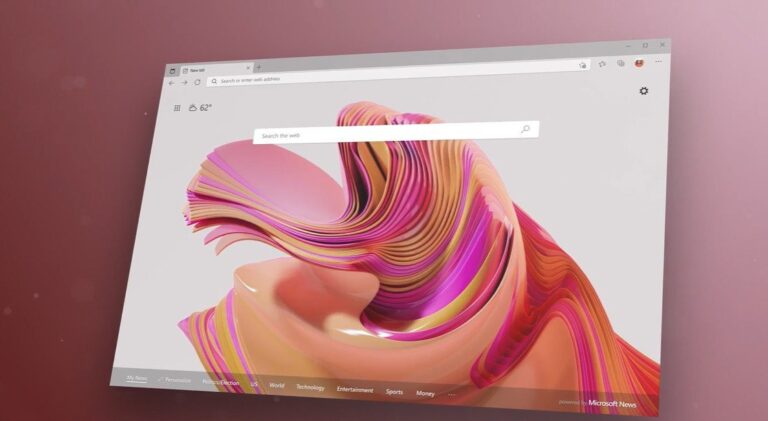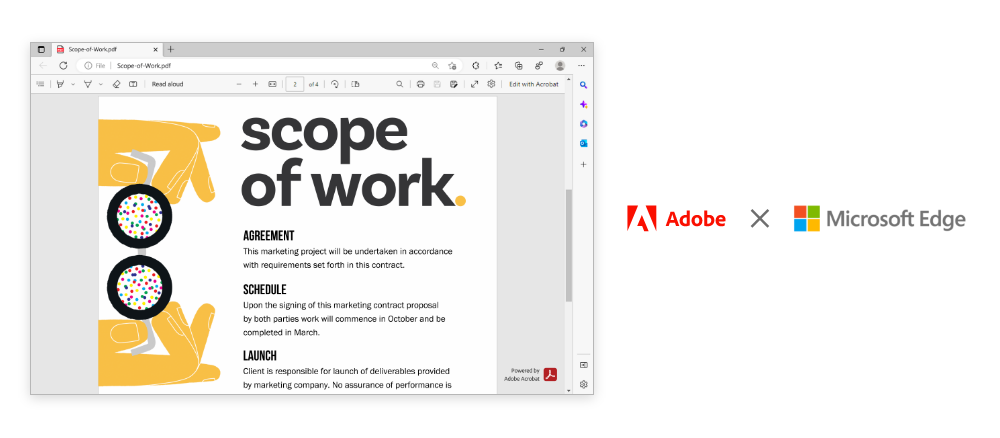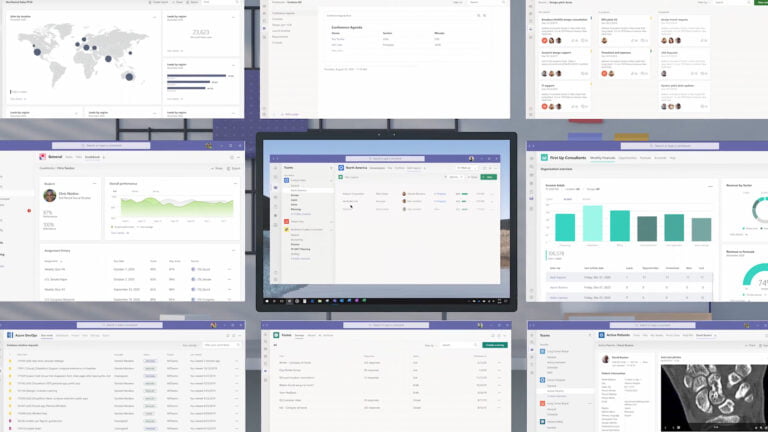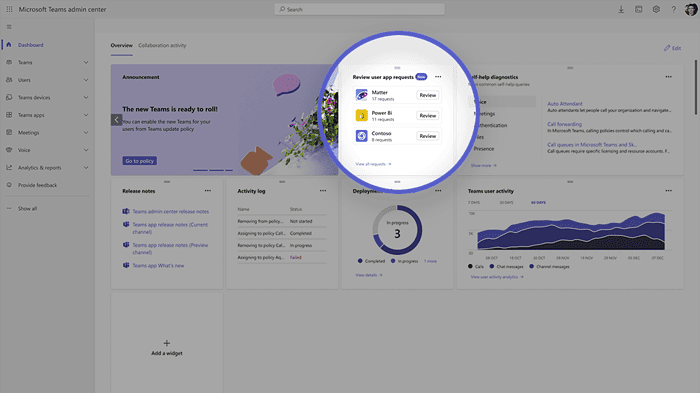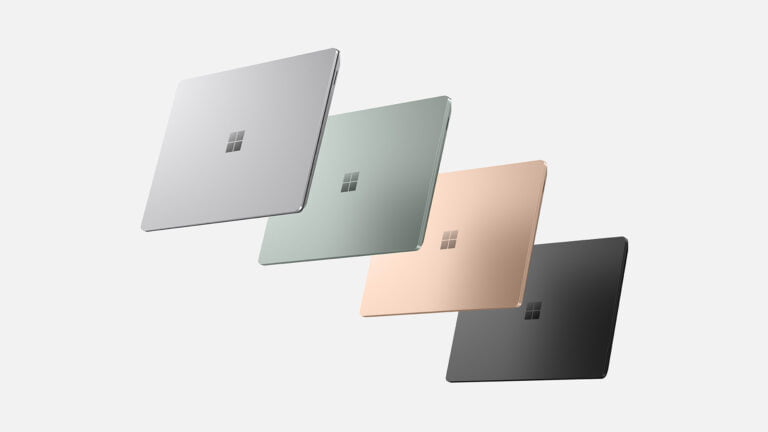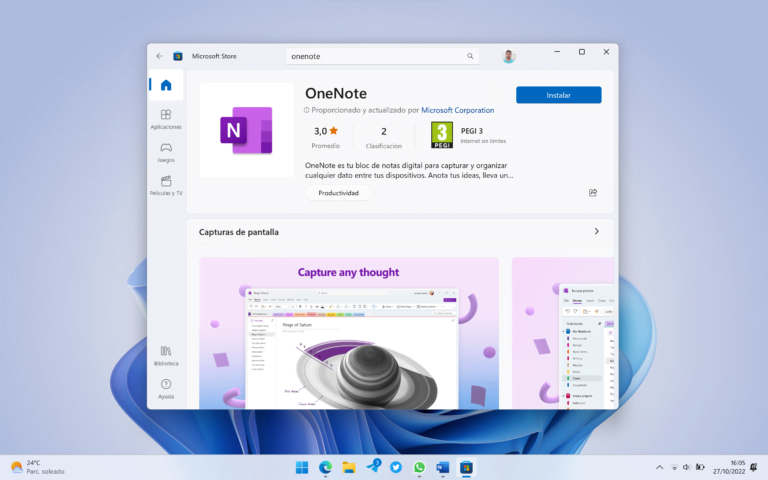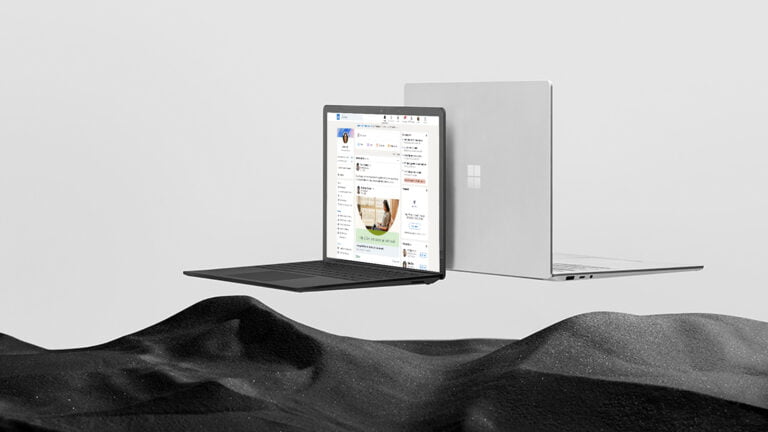En el mundo vertiginoso de la tecnología, la búsqueda de información se ha convertido en una tarea cotidiana. Microsoft Edge, el navegador que ha estado en constante evolución, nos sorprende una vez más con su característica Circle to Copilot, llevando la experiencia de usuario a un nuevo nivel de interactividad y eficiencia. Si, parece que se ha inspirado en otra funcionalidad… pero también funciona muy bien.
Circle to Copilot, una nueva forma de buscar
Con la última actualización en Edge Canary, Microsoft ha introducido una animación novedosa. Como siempre, las novedades llegan de la mano de Leo Varela el conocido filtrador que ha descubierto este cambio. Esta se activa al utilizar un atajo de teclado para la función Circle to Copilot. Esta característica permite a los usuarios buscar información en una página web simplemente haciendo un circulo sobre texto o imágenes. Una herramienta que promete cambiar la forma en que interactuamos con el contenido digital.
There is a new animation that moves from the bottom of the screen to the top when you open Circle to Copilot with the keyboard shortcut (Edge Canary):https://t.co/iZqo1FieiD
.https://t.co/YUt7h8B8I9 pic.twitter.com/eJdpNIBvfn— Leopeva64 (@Leopeva64) March 18, 2024
La nueva animación es una delicia visual que comienza desde la parte inferior de la pantalla y fluye hacia arriba. A esto le acompaña un filtro translúcido con color, creando una espera dinámica mientras el usuario realiza su selección. Esta actualización no solo mejora la estética del proceso de búsqueda sino que también refuerza la facilidad de uso y accesibilidad del navegador.
Curiosamente, esta nueva animación guarda similitudes con Circle to Search, una característica disponible en dispositivos como Google Pixel 8 y la serie Samsung S24. Sin embargo, más allá de las comparaciones visuales, lo que realmente destaca es la integración de la inteligencia artificial en la experiencia de búsqueda, un paso adelante en la carrera por un ecosistema digital más intuitivo y conectado. Como ya hemos indicado en otras ocasiones el mundo de las búsquedas por ahora lo domina Google aunque todo podría cambiar.